Jak lze vytisknout dokument nebo tabulku v aplikaci Excel?
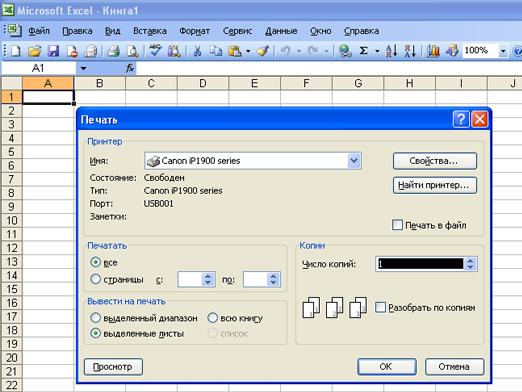
Aplikace aplikace Microsoft Excel je jednou z nejoblíbenějších sady Microsoft Office. Často je potřeba vytisknout výsledky. Ale jak tisknout aplikaci Excel? Tento program má své vlastní zvláštnosti.
- Než začnete tisknout, zkontrolujte data,že jsou na obrazovce zcela viditelné. Číslice nebo text, který není v buňce, bude při tisku nahrazen znaky "##". Proto předem rozbalte požadované sloupce nebo zvětšete výšku řádků.
- Aktivovat náhled stránky: Klikněte na kartu "Soubor" av otevřené nabídce klikněte na příkaz "Tisk". V levém dolním rohu výsledného okna se zobrazuje tlačítko "Zobrazit", kterým získáváme rozložení požadovaného listu. Zde můžete také zobrazit další nebo předchozí stránky (pokud dokument obsahuje více než jeden list). Chcete-li tento režim opustit, vyberte kartu "Zavřít" v horní části okna.
Jak vytisknout tabulku v aplikaci Excel
Pokud jsou data v tabulce, přejděte na ni kliknutím na jednu z buněk v této tabulce.
- Nastavte hranice požadované oblasti, tj. Vyberte buňky, které chcete vytisknout.
- Přes kartu "Soubor" přejděte na položku "Tisk" a potom na možnost "Náhled".
- Vyberte příslušná nastavení:
- orientace stránky (na výšku nebo na šířku);
- rozsah tabulky;
- nastavte okraje na listu;
- nastavte počet stránek pro informace.
Jak vytisknout dokument v aplikaci Excel
Výsledky můžete umístit na několik listů, které jsou požadovány v tištěné podobě.
- Vyberte požadované listy kliknutím nanejdříve stisknutím klávesy SHIFT na poslední (pokud je to vedle sebe). Pokud vyberete nesousedící listy, vyberte je stisknutím klávesy CTRL po celou dobu.
- Zadejte "Tisk" přes "Soubor" a vytiskněte dokument, aniž byste museli zapomenout na stejný náhled.
Důležité upozornění! V aplikaci Excel 2003 při tisku může dojít ke zkreslení velikosti grafů, tvarů a objektů. Vezměte to při definování nastavení. V programech Excel 2007 a Excel 2010 takové problémy nejsou dodržovány.
Přečtěte si více:

Jak odstranit heslo v aplikaci Excel?

Jak vytvořit tabulku?

Jak vytvořit tabulku v aplikaci Excel?
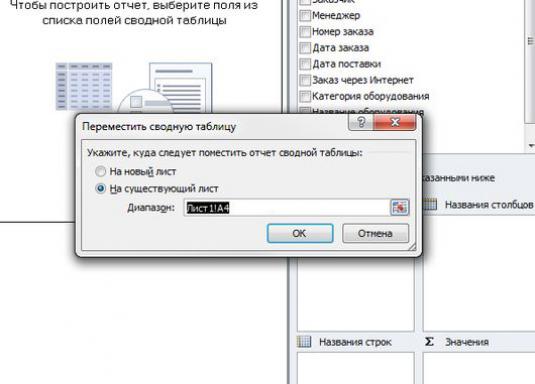
Jak přesunu tabulku do aplikace Excel?

Jak vložit tabulku do aplikace Excel?
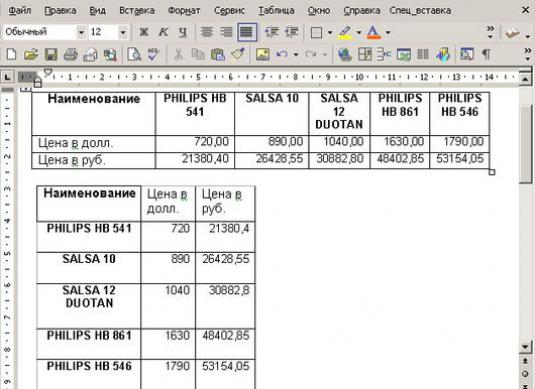
Jak vložit tabulku do aplikace Word?

Jak vložit tabulku do prezentace?

Jak vytvořit tabulku v aplikaci WordPad?

Jak přidat řádek do tabulky?

Jak tisknout v aplikaci Word?